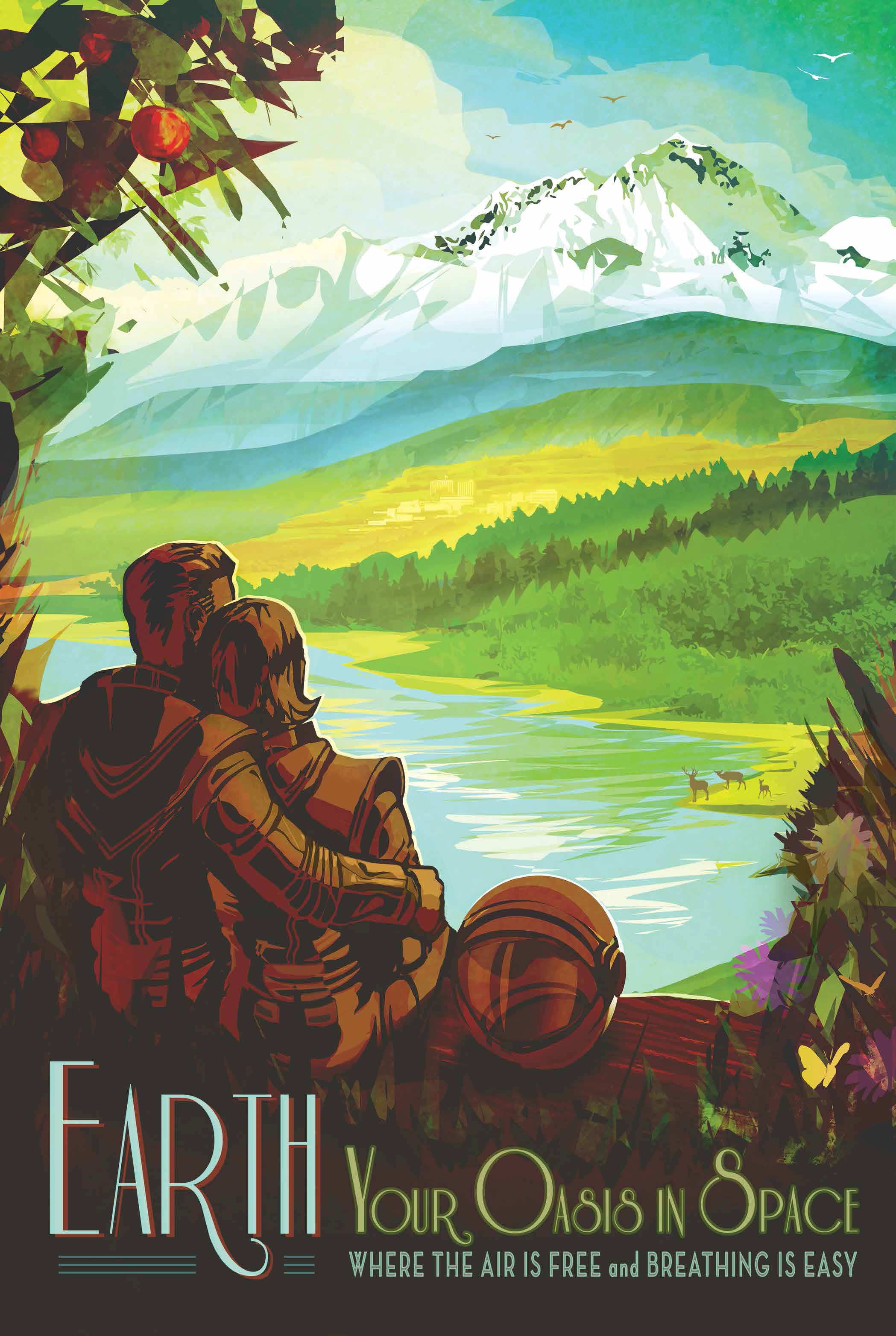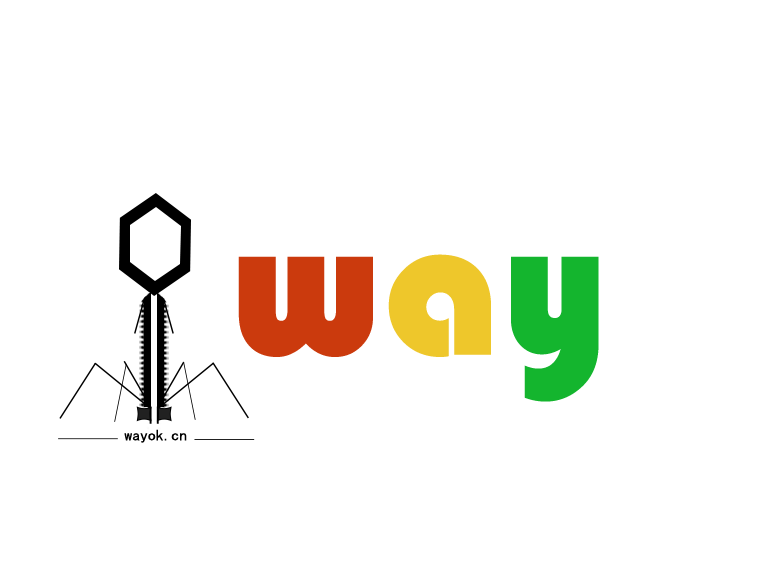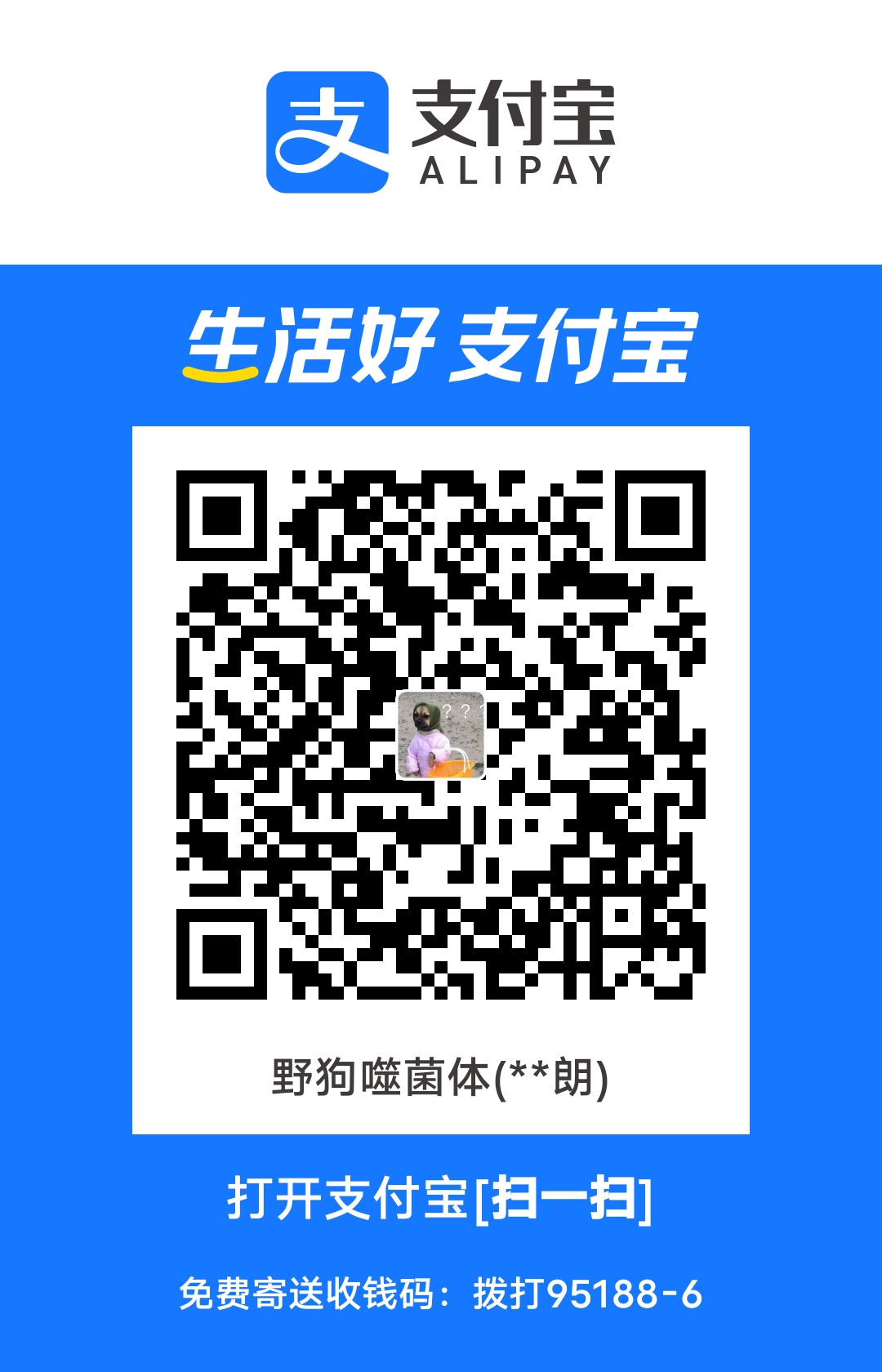微信公众号『希望你能喜欢』一个不太专业的程序员
原创 野狗菌 希望你能喜欢 2019-09-11
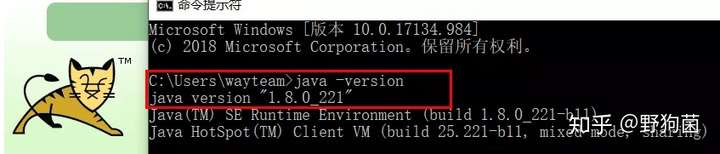
Tomcat是什么Tomcat是Apache 软件基金会(Apache Software Foundation)的Jakarta 项目中的一个核心项目,由Apache、Sun 和其他一些公司及个人共同开发而成。由于有了Sun 的参与和支持,最新的Servlet 和JSP 规范总是能在Tomcat 中得到体现。因为Tomcat 技术先进、性能稳定,而且免费,因而深受Java 爱好者的喜爱并得到了部分软件开发商的认可,成为目前比较流行的Web 应用服务器。目前Tomcat最新版本为9.0。
注意:Tomcat需要配置jdk才能使用,jdk环境配置大家可以自行百度,或者私聊我获取帮助。建议大家使用jdk1.8版本
(如果有需要我也可以写一期jdk环境安装教程)
查看是否安装了jdk以及查看其版本可以使用cmd指令【java -version】
一、Tomcat的下载因为Tomcat是开源免费的,所以大家可以直接去Apache官网下载
直接搜索“Tomcat”,即可获取它的官方下载地址
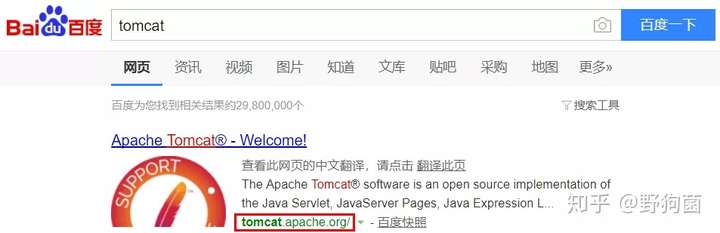
Tomcat目前最新版本为9.0.24,在这里建议大家使用8.5.45版本,因为这一版本更加稳定
(我自己没有验证过它们的稳定性,大家如果喜欢最新版也可以下载最新版哦)
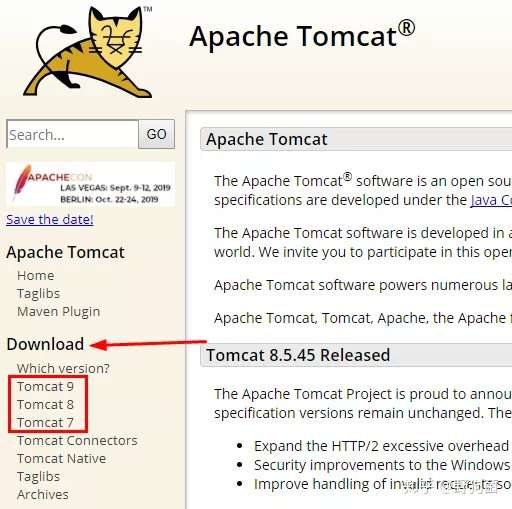
点击你需要的版本,即可看到以下页面,大家可以根据自己系统32/64位选择对应版本zip压缩包文件,如果不清楚自己系统是32位还是64位,可以选择exe文件进行安装
我为大家打包了Tomcat7、8、9的64位zip压缩包文件
(现在大家的电脑应该基本上都是64位)
详细获取方式见文章末尾
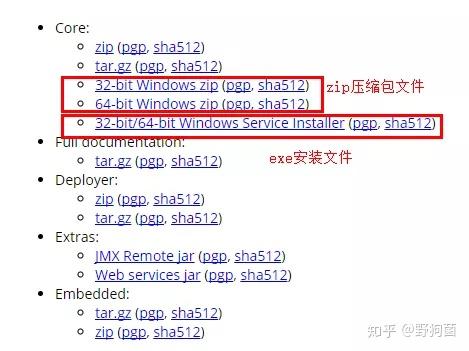
在这里我使用64位Tomcat8.5.45的zip格式压缩包为大家做示范
二、解压、启用与关闭解压文件后打开bin文件夹,可以看到如下文件
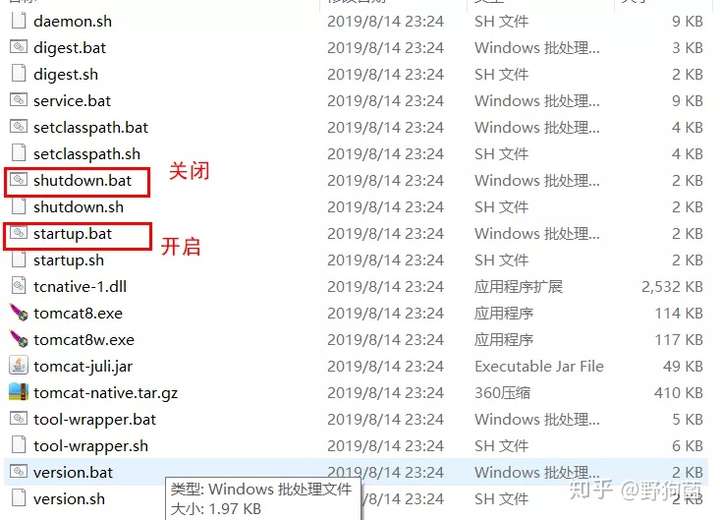
双击startup.bat即可开启Tomcat服务器
等待几秒后即可看到以下画面
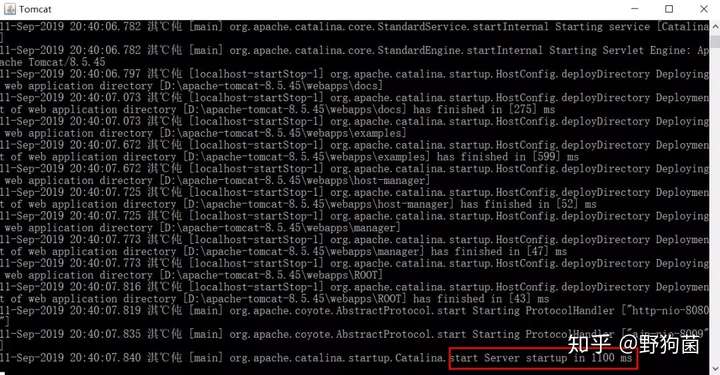
此时你的Tomcat服务器即开启成功
打开浏览器输入
127.0.0.1:8080
或者
localhost:8080
【127.0.0.1回环地址、localhost本地主机,这两个的作用都是访问本地主机,8080是Tomcat默认的端口,为了方便查询,我将在另一个文章里简单介绍Tomcat的使用,此处不再赘述】
即可看到以下页面
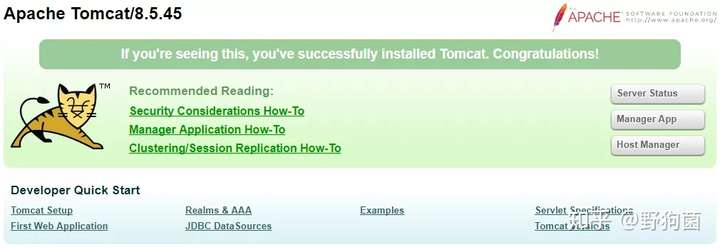
贴心的我为大家准备了中文翻译如下
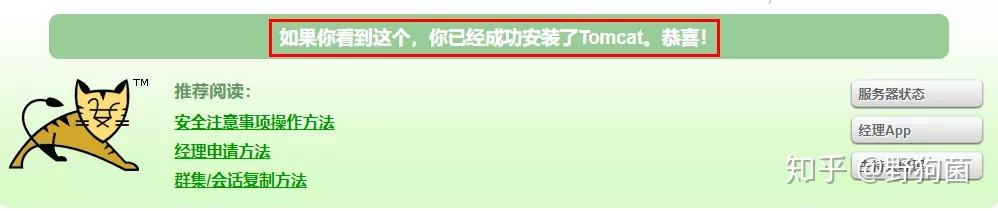
If you're seeing this, you've successfully installed Tomcat. Congratulations!
“如果你看到这个,你已成功安装Tomcat。恭喜!”
Tomcat项目的简单部署可查看公众号内文章
【Tomca之Hello World】
免费获取资料
向公众号发送【Tomcat】或者【02】即可获取打包好的Tomcat

有什么问题、意见和建议都可以在下方留言哦码字不易,点下在看鼓励下呗↓↓↓